Để vừa được mua một chiếc điện thoại iPhone chất lượng với giá hợp túi tiền, bạn có thể mua những mẫu iPhone cũ. Tuy vậy, việc kiểm tra chất lượng máy trước khi mua là vô cùng quan trọng để đảm bảo chất lượng máy vẫn còn tốt khi bạn sử dụng. Hãy cùng Thế Giới Di Động tìm hiểu về cách kiểm tra iPhone 11 Pro Max trước khi quyết định mua nhé!
1. Vì sao nên kiểm tra iPhone 11 Pro Max cũ trước khi mua?
Việc kiểm tra kỹ lưỡng máy dòng iPhone 11 cũ trước khi mua, giúp bạn yên tâm rằng sản phẩm sẽ có chất lượng ổn định và độ bền lâu hơn. Việc thử nghiệm iPhone 11 Pro Max trước khi mua sẽ giúp bạn loại bỏ những rủi ro như:
- Đảm bảo rằng máy bạn nhận được là hàng chính hãng và không bị hư hỏng hoặc đã được thay đổi bất kì nội thất nào.
- Phát hiện sớm những lỗi cơ bản để tránh các vấn đề khó chịu trong quá trình sử dụng, như màn hình cảm ứng không nhạy hoặc chất lượng ảnh của camera kém.
- Kiểm tra thiết bị để biết máy có hoạt động ổn định và đáp ứng được nhu cầu sử dụng hay không, chẳng hạn như có thể cập nhật hệ điều hành mới nhất từ Apple và vẫn tương thích với các ứng dụng phổ biến.
Không chỉ riêng với iPhone 11 Pro Max, khi mua các phiên bản iPhone 11 series đời trước hoặc sau đó, việc kiểm tra máy là bước quan trọng không thể bỏ qua. Như đã đề cập ở trên, quá trình kiểm tra sẽ giúp bạn tránh mua phải thiết bị kém chất lượng, gây trở ngại trong trải nghiệm sử dụng và tiêu tốn tiền bạc một cách vô ích.

Kiểm tra thật kĩ trước khi mua iPhone sẽ giúp bạn có một chiếc điện thoại vô cùng vừa ý
2. Cách test iPhone Pro Max cũ chuẩn nhất
Kiểm tra IMEI iPhone
Check thông qua website
Phương pháp phổ biến nhất để kiểm tra iPhone 11 Pro Max là thông qua trang web hỗ trợ của Apple, nơi bạn có thể kiểm tra số IMEI của thiết bị. Bằng cách này, bạn có thể xem xét xem số IMEI có được hiển thị trên hệ thống của Apple hay không.
Bước 1: Mở ứng dụng Cài đặt, vào phần Cài đặt chung, sau đó chọn tiếp tục vào Giới thiệu.
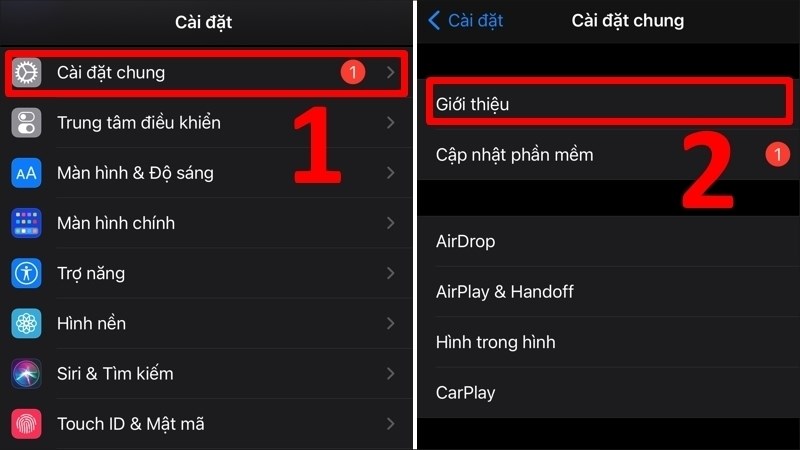
Truy cập phần
Bước 2: Lướt xuống bên dưới để tìm đến dãy số IMEI, thực hiện sao chép lại dãy số này.
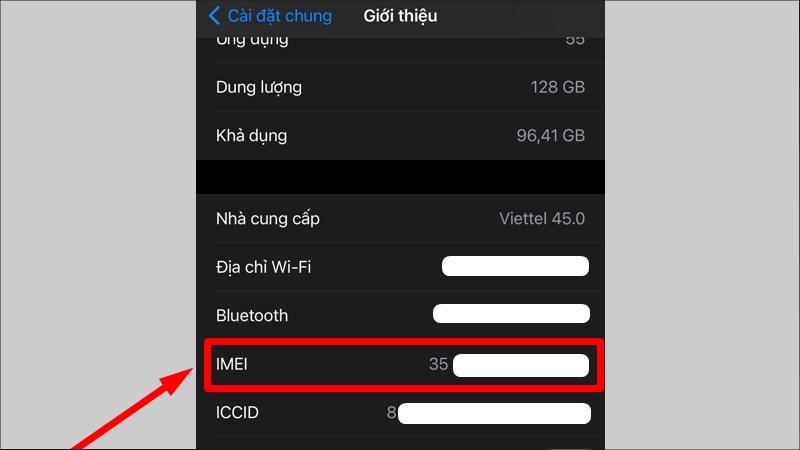
Sao chép dãy số IMEI
Bước 3: Truy cập website https://checkcoverage.apple.com/vn/en. Thực hiện dán dãy số IMEI vào ô trống, sau đó nhập mã code xác nhận và bấm vào Continue. Sau đó, các thông tin quan trọng sẽ hiển thị như sau:
- Tên thiết bị iPhone và dãy số Serial.
- Thông tin thiết bị đã được Active (kích hoạt) hay chưa.
- Thời gian máy đã được bảo hành kỹ thuật trong 3 tháng đầu.
- Thời gian máy được bảo hành 1 năm kèm ngày tháng cụ thể.
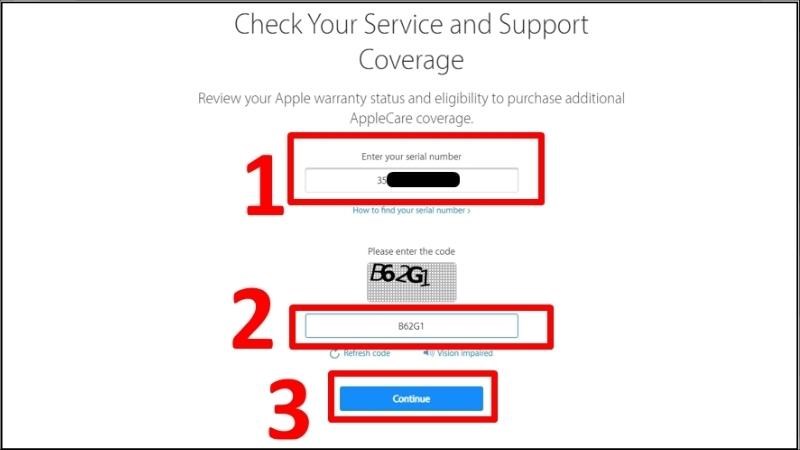
Truy cập trang web và kiểm tra các thông tin trên máy
Nếu thông tin trùng khớp với điện thoại bạn đang sử dụng, điều này chứng tỏ rằng đó là một chiếc iPhone chính hãng. Tuy nhiên, nếu bạn nhập số IMEI vào trang web của Apple và không nhận được bất kỳ thông tin nào, điều đó cho thấy thiết bị của bạn có thể là hàng giả hoặc hàng nhái.
Check thông qua khe sim
Một cách khác phổ biến hơn để kiểm tra xem một chiếc iPhone 11 cũ có phải là hàng chính hãng hay không là thông qua việc kiểm tra khe SIM. Bạn chỉ cần đơn giản mở khe SIM và kiểm tra số IMEI được in trên phần này của máy.
Tiếp theo, so sánh số IMEI trên khe SIM với số IMEI được in trên máy.
Trường hợp số IMEI trùng khớp: Điều này chứng tỏ thiết bị là một chiếc iPhone chính hãng.
Trường hợp số IMEI không trùng khớp: Điều này có thể cho thấy thiết bị đã được thay thế khung sườn hoặc đây là một chiếc điện thoại không chất lượng.

Mở khay SIM và kiểm tra dãy số IMEI trên SIM
Check thông qua vỏ hộp
Ngoài ra, bạn có thể so sánh dãy số IMEI vừa xem với dãy số trên hộp có trùng khớp với nhau không. Nếu đúng thì đây là máy chính hãng chuẩn từ Apple sản xuất.

Có thể so sánh dãy số IMEI trên vỏ hộp
Kiểm tra kỹ iCloud của máy trước khi mua
Khi kiểm tra iPhone 11 Pro Max cũ, quan trọng nhất là đảm bảo máy không còn liên kết với tài khoản iCloud của người dùng trước đó. Việc đăng xuất khỏi tài khoản và khôi phục cài đặt gốc là cần thiết để tránh tình trạng máy bị khóa lại sau khi mua.
Để kiểm tra iCloud, bạn hãy khôi phục cài đặt gốc iPhone bằng cách:
Bước 1: Vào Cài đặt > Chọn Cài đặt chung.
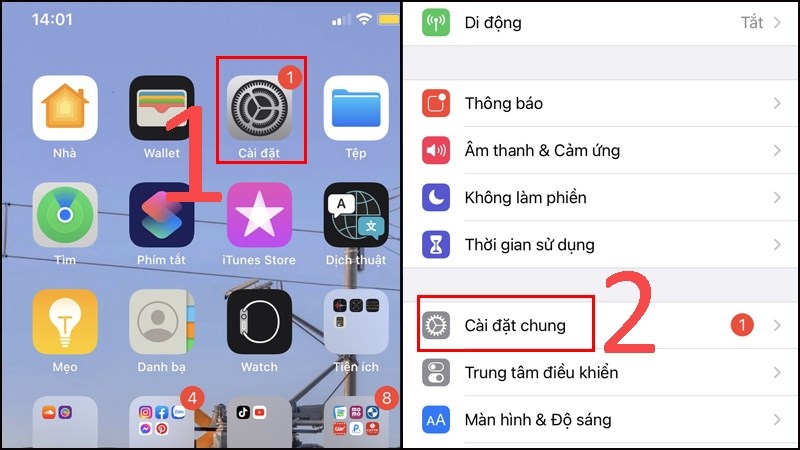
Kiểm tra iCould trong phần
Bước 2: Chọn Đặt lại > Nhấn vào Xóa tất cả nội dung và cài đặt > Lựa chọn Sao lưu rồi xóa hoặc Xóa bây giờ.
- Sao lưu hoặc xóa: Dữ liệu trên iPhone của bạn sẽ được lưu lại trên iCloud.
- Xóa bây giờ: Xóa ngay mà không cập nhật bản sao lưu. Như vậy, dữ liệu của bạn có thể bị mất.

Làm tiếp tục như các bước trên để hoàn thành việc kiểm tra
Kiểm tra Pin iPhone
Kiểm tra pin là một phần không thể thiếu trong quá trình kiểm tra iPhone 11 Pro Max. Nếu dung lượng pin thấp hơn 80%, cân nhắc tìm thiết bị khác hoặc thay pin mới. Cách kiểm tra pin rất đơn giản, bạn có thể thực hiện như sau:
Bước 1: Vào phần Cài đặt > Cài đặt chung.
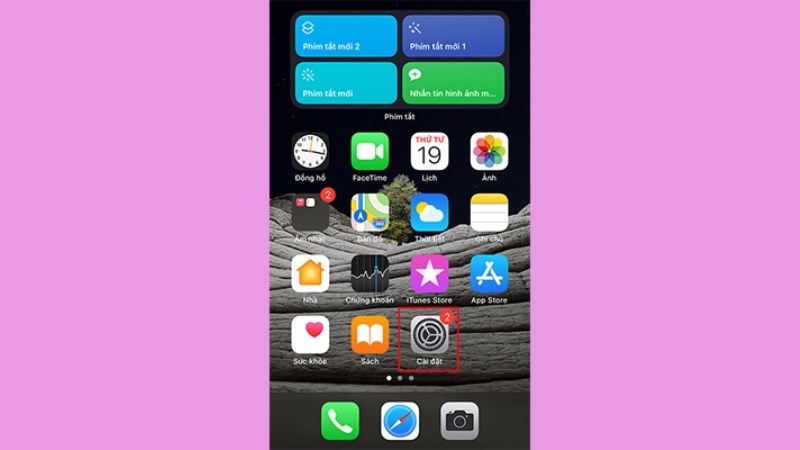
Vào phần
Bước 2: Chọn mục Pin.
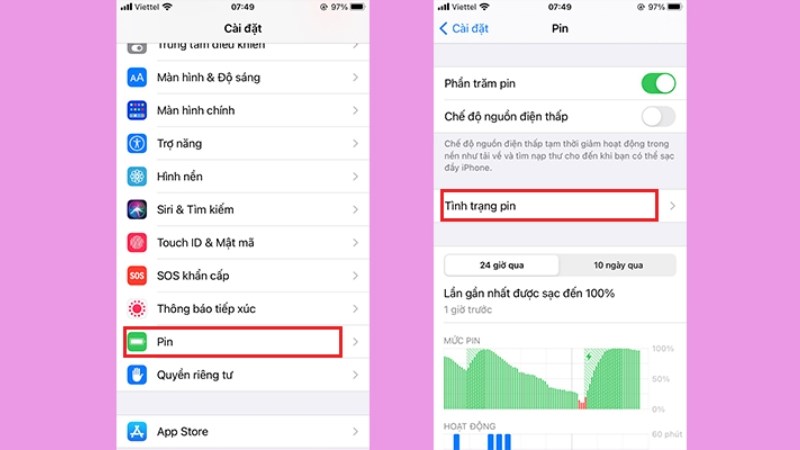
Nhấn chọn mục Pin và sau đó chọn vào
Bước 3: Kiểm tra Dung lượng pin. Tại đây có 2 chỉ số được hiện thị mà bạn cần quan tâm như sau:
- Dung lượng tối đa (Maximum Capacity): Là một số đo dung lượng pin so với khi pin mới. Khi chỉ số này càng thấp, nghĩa là viên pin đang bị chai.
- Dung lượng hiệu năng đỉnh (Peak Performance Capability): :à tính năng điều chỉnh hiệu năng thiết bị để phù hợp với tình trạng chai pin trên iPhone, nhằm sử dụng pin lâu hơn.
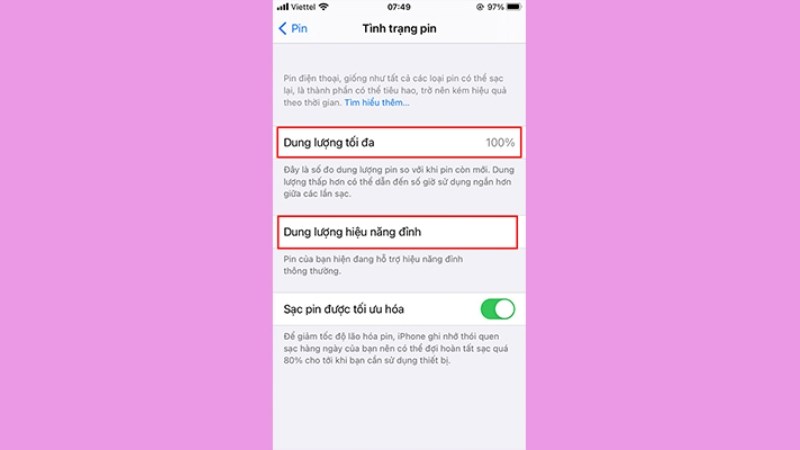
Kiểm tra 2 chỉ số
Kiểm tra cảm biến của iPhone
Các cảm biến trên iPhone 11 Pro Max, đặc biệt là cảm biến nhận diện khuôn mặt, đóng vai trò quan trọng và ảnh hưởng đến trải nghiệm sử dụng. Việc kiểm tra cảm biến là một phần không thể thiếu để đảm bảo khả năng mở khóa nhanh chóng và an toàn cho thiết bị.

Kiểm tra thông qua hệ thống cảm biến của iPhone
Kiểm tra tình trạng Face ID của iPhone
iPhone 11 Pro Max được trang bị tính năng Face ID để thay thế nút home vật lý. Khi kiểm tra thiết bị, hãy nhớ kiểm tra chức năng Face ID bằng cách mở phần Cài đặt, chọn Face ID & Mật mã, sau đó chọn cài đặt Face ID.
Sau đó, bạn sẽ thực hiện quét và nhận dạng khuôn mặt của mình để kiểm tra xem máy hoạt động tốt hay không. Sau khi quét xong, thoát khỏi cài đặt, tắt điện thoại và đặt nó trước mặt để kiểm tra xem Face ID có hoạt động và có thể mở máy hay không.
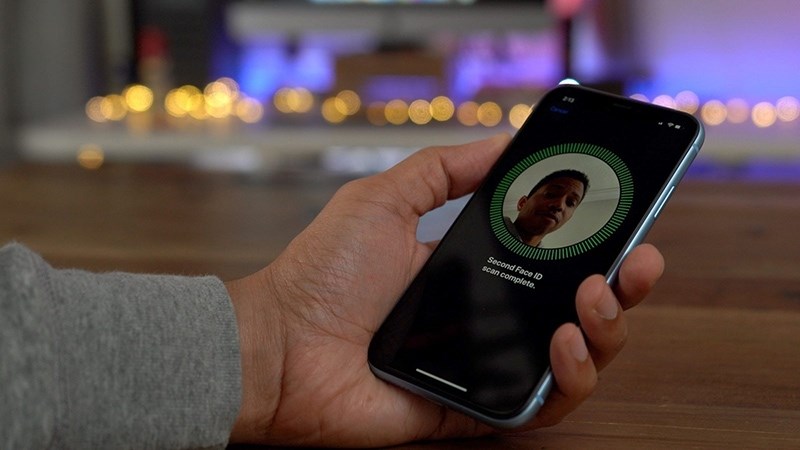
Kiểm tra tính năng Face ID bằng cách thực hiện quét và nhận dạng khuôn mặt
Kiểm tra loa, kết nối Wifi
Không thể bỏ qua việc kiểm tra loa và kết nối Wi-Fi khi test iPhone 11 Pro Max cũ. Bạn có thể mở một tập tin âm thanh hoặc phát nhạc để kiểm tra loa. Ngoài ra, cần kiểm tra loa đàm thoại để đảm bảo không gặp vấn đề trong quá trình sử dụng sau này.
Việc kết nối Wi-Fi cũng rất quan trọng, vì nếu điện thoại không thể kết nối Wi-Fi, nó sẽ mất đi khoảng 90% công dụng của nó. Hãy đảm bảo rằng điện thoại của bạn có khả năng kết nối Wi-Fi tốt nhất, với tốc độ kết nối nhanh và ổn định, để phục vụ cho việc giải trí và các khía cạnh khác trong cuộc sống.

Kiểm tra chất lượng loa và khả năng kết nối WiFi của máy
Kiểm tra bằng cách kết nối iTunes
Với các phiên bản iPhone hàng lô và hàng nhái, chúng thường không thể chạy được trên hệ điều hành iOS chính thức do Apple phát triển. Mặc dù giao diện của chúng có thể giống với iOS gốc.
Tuy nhiên, bạn có thể kiểm tra xem một chiếc iPhone có phải là hàng giả hay không bằng cách kết nối nó với ứng dụng iTunes trên Macbook. Với một chiếc iPhone chính hãng, biểu tượng kết nối sẽ hiển thị từ điện thoại đến Macbook ở góc bên phải của iTunes.
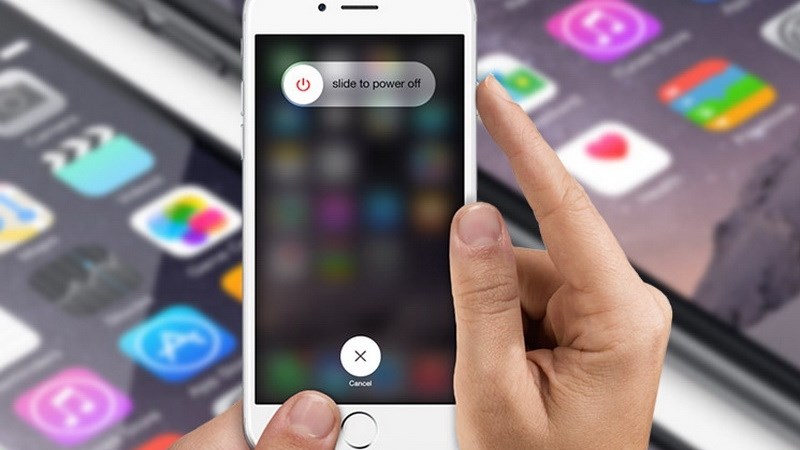
Kiểm tra chất lượng loa và khả năng kết nối WiFi của máy
Check thông qua vỏ hộp, vỏ máy
Khi kiểm tra vỏ hộp và bao bì của iPhone chính hãng, chúng thường có các đặc điểm sau:
- Thiết kế được thực hiện tỉ mỉ, tương thích hoàn hảo với hãng Apple, với các góc cạnh sắc nét, gọn gàng và được niêm phong.
- Việc hoàn thiện các cạnh của hộp rất cẩn thận, không có dấu hiệu móp nát như những chiếc hộp iPhone giả.
Đặc biệt, hộp của iPhone chính hãng thường đi kèm với sách hướng dẫn, sticker, ghim nhấn SIM,... Trong khi đó, bao bì của iPhone hàng giả hoặc hàng lô thường có hình ảnh kém chất lượng, chữ in mờ, và các chi tiết khác không được hoàn thiện tốt và mang tính cẩu thả.

Xem xét kĩ các góc cạnh, in ấn trên hộp đựng iPhone
Khi kiểm tra vỏ máy, bạn có thể thực hiện các bước sau:
- Kiểm tra xem khung máy có thiết kế liền mạch và hoàn thiện cao không.
- Kiểm tra các chi tiết trên vỏ máy, vì các sản phẩm chính hãng thường có thiết kế hấp dẫn và tất cả các yếu tố đều hoạt động hòa hợp với nhau. Ví dụ, màn hình có lớp kính mỏng phía trên, các phím chức năng trên cạnh máy được sắp xếp đúng vị trí,...
- Kiểm tra các cổng kết nối, cổng sạc, loa ngoài,... xem chúng có xuất hiện trên khung máy không.

Kiểm tra thiết kế cũng như các phụ kiện đi kèm ở hộp đựng iPhone
Kiểm tra ngoại hình của máy
Nên kiểm tra tổng thể bề ngoài của thiết bị để xác định tính nguyên vẹn. Điện thoại cũ thường dễ bị trầy xước và bám bụi ở các cổng loa và cổng sạc. Hãy kiểm tra xem các ốc vít có còn nguyên vẹn hay đã bị thay thế hoặc tháo lắp. Ngoài ra, hãy kiểm tra các góc màn hình xem có bị méo, trầy xước hoặc đã bị tháo rời và gắn lại không.

Nhìn tổng thể để kiểm tra các chi tiết bên ngoài của máy
Kiểm tra cụm camera
iPhone 11 Pro Max được trang bị một cụm camera sau gồm ba ống kính, mang lại sự cải tiến đáng kể cho chất lượng ảnh. Cả ba ống kính đều có độ phân giải 12MP. Sau khi xem xét tổng thể cụm camera, hãy kiểm tra kỹ vùng này để xem xem ống kính có bị mở hoặc tháo lắp không, có bị vỡ hay trầy xước không.
Bạn có thể mở ứng dụng Camera để kiểm tra tính năng như lấy nét, ổn định hình ảnh, chụp trong điều kiện ánh sáng yếu, chụp chân dung,... và xem xét xem các tính năng này có hoạt động ổn định hay không.

Kiểm tra khả năng chụp ảnh của cụm camera
Kiểm tra màn hình máy
Kiểm tra màn hình khi hiển thị để đảm bảo chất lượng ảnh sắc nét và màu sắc đồng đều, không có vùng mất màu hoặc xuất hiện điểm đen. Thử nghiệm tính năng cảm ứng bằng cách mở hình ảnh và sử dụng tính năng vẽ để kiểm tra xem các đường nét có liền nhau không.
Kiểm tra loa thoại xem có bị lõm quá nhiều so với màn hình không. Kiểm tra các tính năng khác như độ phân giải, độ sáng và độ tương phản bằng cách tăng cường độ sáng tối đa để kiểm tra màu sắc, hoặc mở video trên YouTube với độ phân giải cao nhất để kiểm tra sự giật lag của thiết bị.

Kiểm tra chất lượng hình ảnh hiển thị qua màn hình máy
Kiểm tra các phím cứng vật lý
Kiểm tra các phím chức năng vật lý như nút nguồn và nút tăng giảm âm lượng. Đảm bảo rằng các nút này hoạt động bình thường và phản hồi chính xác với mỗi lần nhấn. Kiểm tra xem phím chức năng có độ nhạy đúng và không bị kẹt hoặc bám bụi quá nhiều hay không.

Kiểm tra độ nhạy của các phím bấm trên máy
Kiểm tra iPhone 11 Pro Max: bản quốc tế hay bản lock?
Việc xác định xem chiếc điện thoại iPhone 11 Pro Max cũ có phải là bản lock hay quốc tế có thể dễ dàng được thực hiện bằng các bước sau:
Bước 1: Truy cập vào Cài đặt.
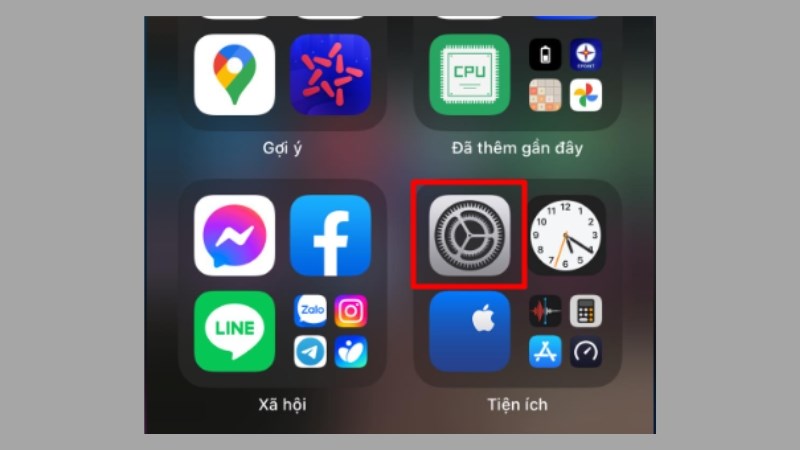
Vào ứng dụng Cài đặt trên iPhone
Bước 2: Vào mục Cài đặt chung > Chọn mục Giới thiệu.
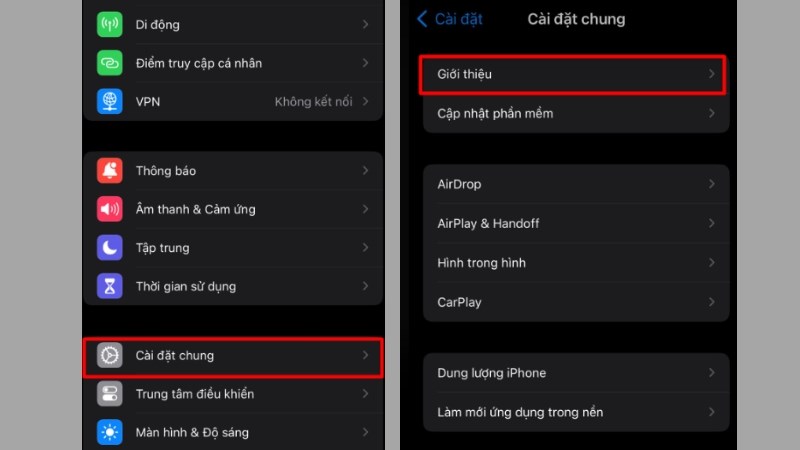
Vào phần giới thiệu về iPhone
Bước 3: Tại mục Khóa mạng sẽ xảy ra 2 trường hợp.
- Nếu là iPhone Lock: Hiển thị thông tin SIM bị khóa.
- Nếu là iPhone quốc tế: Hiển thị thông tin Không có giới hạn SIM.
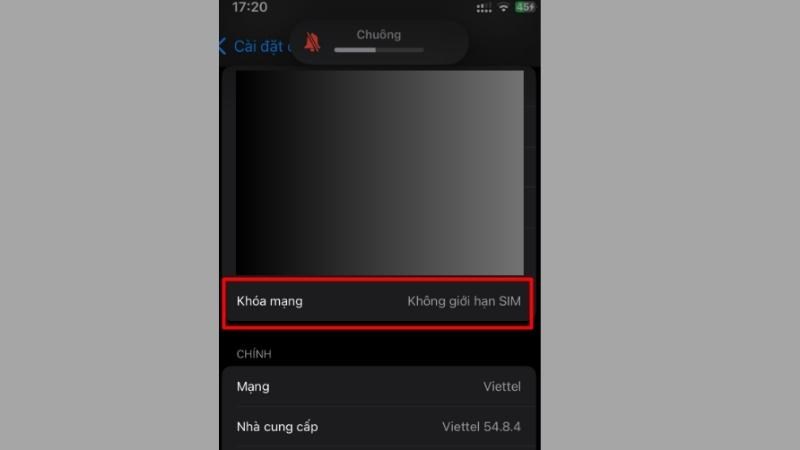
Kiểm tra Khóa mạng để biết được là iPhone lock hay iPhone quốc tế
Một cách khác đơn giản để kiểm tra là thông qua sim vật lý của máy: Tắt nguồn máy, gắn sim bất kỳ vào khe sim vật lý của máy, sau đó bật nguồn và thực hiện cuộc gọi từ máy. Nếu máy không thể thực hiện cuộc gọi hoặc không nhận sóng, thì đó là bản lock.
3. TOP 6 iPhone 11, iPhone cũ chính hãng, bảo hành đầy đủ tại TGDĐ
Hình ảnh sản phẩm Tên sản phẩm Giá máy đổi trả Giá máy mới Giá rẻ hơn máy mới





SĂN NGAY MÃ GIẢM SỐC TGDĐ TẠI ĐÂY
Bài viết trên đã cung cấp cho bạn những thông tin chi tiết về cách kiểm tra iPhone 11 Pro Max trước khi bạn quyết định mua. Hi vọng thông tin trên sẽ giúp bạn đưa ra quyết định mua đúng đắn nhất, hẹn gặp lại bạn trong các bài viết tiếp theo!


